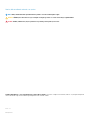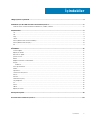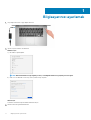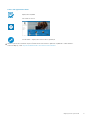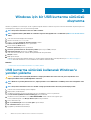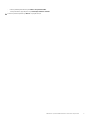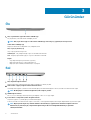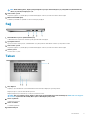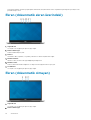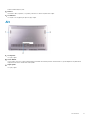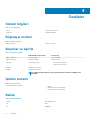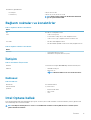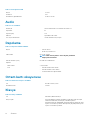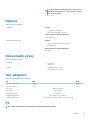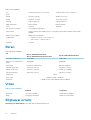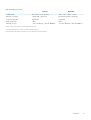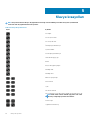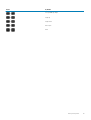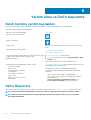Inspiron 15 7000
Kurulum ve Teknik Özellikleri
Resmi Model: P70F
Resmi Tip: P70F001

Notlar, dikkat edilecek noktalar ve uyarılar
NOT: NOT, ürününüzü daha iyi kullanmanıza yardımcı olacak önemli bilgiler sağlar.
DİKKAT: DİKKAT, donanım hasarı veya veri kaybı olasılığını gösterir ve sorunu nasıl önleyeceğinizi bildirir.
UYARI: UYARI, mülk hasarı, kişisel yaralanma veya ölüm potansiyeline işaret eder.
© 2017-2020 Dell Inc. veya bağlı kuruluşları. Tüm hakları saklıdır. Dell, EMC ve diğer ticari markalar, Dell Inc. veya bağlı kuruluşlarının
ticari markalarıdır. Diğer ticari markalar ilgili sahiplerinin ticari markaları olabilir.
2020 - 01
Revizyon A01

1 Bilgisayarınızı ayarlamak................................................................................................................4
2 Windows için bir USB kurtarma sürücüsü oluşturma........................................................................6
USB kurtarma sürücüsü kullanarak Windows'u yeniden yükleme....................................................................................6
3 Görünümler................................................................................................................................. 8
Ön............................................................................................................................................................................................ 8
Sol............................................................................................................................................................................................8
Sağ...........................................................................................................................................................................................9
Taban.......................................................................................................................................................................................9
Ekran (dokunmatik ekran üzerindeki)................................................................................................................................10
Ekran (dokunmatik olmayan)..............................................................................................................................................10
Alt............................................................................................................................................................................................11
4 Özellikler....................................................................................................................................12
Sistem bilgileri....................................................................................................................................................................... 12
Bilgisayar modeli................................................................................................................................................................... 12
Boyutlar ve ağırlık................................................................................................................................................................. 12
İşletim sistemi........................................................................................................................................................................12
Bellek......................................................................................................................................................................................12
Bağlantı noktaları ve konektörler........................................................................................................................................ 13
İletişim.................................................................................................................................................................................... 13
Kablosuz.......................................................................................................................................................................... 13
Intel Optane bellek................................................................................................................................................................13
Audio...................................................................................................................................................................................... 14
Depolama...............................................................................................................................................................................14
Ortam kartı okuyucusu........................................................................................................................................................ 14
Klavye.....................................................................................................................................................................................14
Kamera...................................................................................................................................................................................15
Dokunmatik yüzey................................................................................................................................................................15
Güç adaptörü........................................................................................................................................................................15
Pil............................................................................................................................................................................................15
Ekran......................................................................................................................................................................................16
Video......................................................................................................................................................................................16
Bilgisayar ortamı................................................................................................................................................................... 16
5 Klavye kısayolları.........................................................................................................................18
6 Yardım alma ve Dell'e başvurma................................................................................................... 20
İçindekiler
İçindekiler 3

Bilgisayarınızı ayarlamak
1. Güç adaptörünü takın ve güç düğmesine basın.
2. İşletim sistemi kurulumu tamamlamak.
Windows İçin:
a) Bir kablosuz ağa bağlanın.
NOT
: Güvenli bir kablosuz ağa bağlanıyorsanız, sorulduğunda kablosuz ağ erişimi parolasını girin.
b) Microsoft hesabınızda oturum açın ya da yeni bir hesap oluşturun.
Ubuntu için:
Kurulumu tamamlamak için ekrandaki talimatları izleyin.
3. Windows'da Dell uygulamalarını bulun.
1
4 Bilgisayarınızı ayarlamak

Tablo 1. Dell uygulamalarını bulun.
Bilgisayarınızı kaydedin
Dell Yardım ve Destek
DestekYardımı —Bilgisayarınızı kontrol edin ve güncelleyin
4. Windows için kurtarma sürücüsü oluşturun Önerilir. bir kurtarma sürücü ve gidermek oluşabilecek sorunları Windows.
Daha fazla bilgi için, Teklif Oluşturma bölümüne bakın USB kurtarma sürücü Windows.
Bilgisayarınızı ayarlamak 5

Windows için bir USB kurtarma sürücüsü
oluşturma
Windows’ta çıkabilecek sorunları tespit etmek ve gidermek için bir kurtarma sürücüsü oluşturun. Kurtarma sürücüsünü oluşturmak için en az
16 GB
kapasiteye sahip boş bir USB flash sürücü gereklidir.
NOT: Bu işlemin tamamlanması bir saate kadar sürebilir.
NOT: Aşağıdaki adımlar yüklü Windows sürümüne bağlı olarak değişebilir. En son talimatlar için Microsoft destek sitesine
bakın.
1. USB flash sürücüsünü bilgisayarınıza bağlayın.
2. Windows aramada, Kurtarma yazın.
3. Arama sonuçlarında, Kurtarma sürücüsü oluştur'a tıklayın.
Kullanıcı Hesabı Denetimi penceresi görüntülenir.
4. Devam etmek için Evet'i tıklatın.
Kurtarma Sürücüsü penceresi görüntülenir.
5. Sistem dosyalarını kurtarma sürücüsüne yedekle öğesini seçin ve İleri'ye tıklayın.
6. USB flash sürücüsü öğesini seçin ve İleri'ye tıklayın.
USB flash sürücüsündeki tüm verilerin silineceğini bildiren bir ileti görüntülenir.
7. Oluştur'u tıklatın.
8. Son öğesine tıklayın.
USB kurtarma sürücüsünü kullanarak Windows'u yeniden yükleme hakkında daha fazla bilgi edinmek için www.dell.com/support/
manuals adresinde ürününüzün Servis El Kitabı'nın Sorun Giderme bölümüne bakın.
Konular:
• USB kurtarma sürücüsü kullanarak Windows'u yeniden yükleme
USB kurtarma sürücüsü kullanarak Windows'u
yeniden yükleme
DİKKAT
: Bu işlem sabit sürücüyü biçimlendirir ve bilgisayarınızdaki tüm verileri siler. Bu göreve başlamadan önce
bilgisayarınızdaki verileri yedeklediğinizden emin olun.
NOT: Windows'u yeniden yüklemeden önce, bilgisayarınızda en az 2 GB bellek ve 32 GB depolama alanı olduğundan emin
olun.
NOT: Bu işlemin tamamlanması bir saat sürebilir ve bilgisayarınız kurtarma sürecinde yeniden başlayacaktır.
1. USB kurtarma sürücüsünü bilgisayarınıza bağlayın.
2. Bilgisayarınızı yeniden başlatın.
3. Önyükleme menüsüne erişmek için ekranda Dell logosu göründükten sonra F12 tuşuna basın.
Bir Tek seferlik önyükleme menüsü hazırlanıyor iletisi görüntülenir.
4. Önyükleme menüsü yüklendikten sonra, UEFI ÖNYÜKLEME altında USB kurtarma aygıtını seçin.
Sistem yeniden başlatılır ve bir Klavye düzeni seçin ekranı görüntülenir.
5. Klavye düzeninizi seçin.
6. Bir seçenek belirleyin ekranında, Sorun gider öğesine tıklayın.
7. Bir sürücüden kurtar öğesine tıklayın.
8. Aşağıdaki seçeneklerden birini belirleyin:
2
6 Windows için bir USB kurtarma sürücüsü oluşturma

• Hızlı bir şekilde biçimlendirmek için Yalnızca dosyalarımı kaldır.
• Tam biçimlendirme gerçekleştirmek için Sürücüyü tamamen temizle.
9. Kurtarma işlemini başlatmak için Kurtar seçeneğine tıklayın.
Windows için bir USB kurtarma sürücüsü oluşturma 7

Görünümler
Ön
1. Güç ve pil durumu ışığı/sabit sürücü etkinlik ışığı
Pil şarj durumu ya da sabit sürücü etkinliğini gösterir.
NOT
: Güç ve pil durum ışığı ve sabit sürücü etkinlik ışığı arasında geçiş yapmak için Fn+H'ye basın
Sabit sürücü etkinliği ışığı
Bilgisayar sabit diskte okuduğunda veya yazdığında yanar.
Güç ve pil şarj durum ışığı
Güç ve pil-şarj durumunu gösterir.
Sabit beyaz - Güç adaptörü bağlı ve pil % 5 'den daha fazla doludur.
Sarı - Bilgisayar pil üzerinde çalışıyor ve pil % 5 'den daha az doludur.
Kapalı
• Güç adaptörü bağlı ve pil tamamen şarj olmuş.
• Bilgisayar pil ile çalışıyor ve pil %5'den daha az.
• Bilgisayar uyku modunda, hazırda bekliyor veya kapalı.
Sol
1. Güç adaptörü bağlantı noktası
Bilgisayarınızın güç sağlamak için bir güç adaptörü bağlayın ve aküyü şarj edin.
2. USB 3.1 Gen 1 (Tip C) bağlantı noktası/Görüntü Portu
Harici depolama aygıtları, yazıcılar ve harici ekranlar gibi çevre birimlerini bağlayın. 5 Gb/sn'ye kadar veri aktarım hızları sağlar.
NOT
: Bir DisplayPort cihazınını bağlamak için bir adaptör gerekir.
3. HDMI bağlantı noktası
Bir TV'ye veya HDMI girişi etkin başka bir aygıta bağlayın. Video ve ses çıkışı sağlar.
4. PowerShare'e sahip USB 3,1 Gen 1 bağlantı noktası
Depolama aygıtları ve yazıcılar gibi çevre birimlerini bağlayın.
5 Gb/sn'ye kadar veri aktarım hızları sağlar. PowerShare, USB aaygıtlarınızı bilgisayarınız kapalı olduğunda bile şarj etmenizi sağlar.
NOT
: Bilgisayarınız kapalı veya hazırda bekleme durumundaysa, aygıtlarınızı PowerShare bağlantı noktasını
kullanarak şarj etmek için güç adaptörünü bağlamanız gerekir. Bu özelliği BIOS kurulum programında
etkinleştirmelisiniz.
3
8 Görünümler

NOT: Belirli USB aygıtları, bilgisayar kapandığında veya uyku durumundayken şarj olmayabilir. Bu gibi durumlarda,
cihazı şarj etmek için bilgisayarı açın.
5. USB 3.1 Gen 1 portu
Depolama aygıtları ve yazıcılar gibi çevre birimlerini bağlayın. 5 Gb/sn'ye kadar veri aktarım hızları sağlar.
6. Mikrofonlu kulaklık girişi
Kulaklık veya kulaklık seti (kulaklık ve mikrofon birleşimi) bağlayın.
Sağ
1. Güvenlik kablosu yuvası (Noble kilitleri için)
Tabletinizin izinsiz taşınmasını önlemek için bir güvenlik kablosu bağlayın.
2. Ağ bağlantı noktası
Ağ veya İnternet erişimi için, bir yönlendiriciden veya geniş bantlı modemden bir Ethernet (RJ45) kablosu takın.
3. USB 3.1 Gen 1 portu
Depolama aygıtları ve yazıcılar gibi çevre birimlerini bağlayın. 5 Gb/sn'ye kadar veri aktarım hızları sağlar.
4. SD kart yuvası
SD kartı okur ve yazar.
Taban
1. Güç düğmesi
Kapalıysa, uyku durumunda veya hazırda bekletme durumundaysa bilgisayarı açmak için basın.
Bilgisayar açık ise, uyku moduna almak için basın.
Bilgisayarı kapatmaya zorlamak için 4 saniye boyunca basılı tutun.
NOT
: Güç Seçenekleri’nde güç düğmesi davranışını özelleştirebilirsiniz. Daha fazla bilgi için www.dell.com/support/
manuals sayfasından Me and My Dell’e (Ben ve Dell Bilgisayarım) bakın.
2. Alana sağ tıklatın
Sağ tıklama için basın.
3. Alana sol tıklatın
Sol tıklama için basın.
4. Dokunmatik ped
Görünümler
9

Fare imlecini hareket ettirmek için parmağınızı dokunmatik yüzeyde hareket ettirin. Sağ tıklamak için simgesine çift tıklayın ve iki
parmakla hafifçe vurun.
Ekran (dokunmatik ekran üzerindeki)
1. Sağ mikrofon
Ses kaydı ve sesli çağrılar için dijital ses girişi sağlar.
2. Kamera durum ışığı
Kamera kullanımdayken yanar.
3. Kamera
Görüntülü sohbet yapmanızı, fotoğraflar çekmenizi ve videolar kaydetmenizi sağlar.
4. Kızılötesi kamera
Windows Hello yüz tanıma ile eşleştirildiğinde güvenliği artırır.
5. Kızılötesi verici
Kızılötesi kameranın hareketi algılaması ve takip etmesini sağlayan kızılötesi ışık yayar.
6. Sol mikrofon
Ses kaydı ve sesli çağrılar için dijital ses girişi sağlar.
Ekran (dokunmatik olmayan)
1. Sağ mikrofon
Ses kaydı ve sesli çağrılar için dijital ses girişi sağlar.
2. Kamera durum ışığı
10
Görünümler

Kamera kullanımdayken yanar.
3. Kamera
Görüntülü sohbet yapmanızı, fotoğraflar çekmenizi ve videolar kaydetmenizi sağlar.
4. Sol mikrofon
Ses kaydı ve sesli çağrılar için dijital ses girişi sağlar.
Alt
1. Sol hoparlör
Ses çıkışı sağlar.
2. Servis Etiketi
Servis Etiketi, Dell servis teknisyenlerinin bilgisayarınızdaki donanım bileşenlerini tanımlamalarını ve garanti bilgilerine erişebilmelerini
sağlayan benzersiz bir alfanümerik tanımlayıcıdır.
3. Sağ hoparlör
Ses çıkışı sağlar.
Görünümler
11

Özellikler
Sistem bilgileri
Tablo 2. Sistem bilgileri
İşlemci 8.
nesil Intel Core i5/i7
Yonga seti İşlemcide tümleşik
Bilgisayar modeli
Tablo 3. Bilgisayar modeli
Bilgisayar modeli Inspiron 15-7570
Boyutlar ve ağırlık
Tablo 4. Boyutlar ve ağırlık
Dokunmatik olmayan ekran Touchscreen
Ağırlık (maksimum) 2,16 kg (4,76 lb) 2,31 kg (5,09 lb)
Ağırlık (minimum) 1,995 kg (4,40 lb) 2,15 kg (4,74 lb)
Yükseklik 18,81 mm (0,74 inç)
• FHD: 18.81 mm (0.74 in)
• UHD: 18.91 mm (0.74 in)
Genişlik 361,36 mm (14,23 inç)
Derinlik 244,50 mm (9,63 inç)
NOT: Bilgisayarınızın ağırlığı, istenen yapılandırmaya ve üretim çeşitliliğine göre
değişebilir.
İşletim sistemi
Tablo 5.
İşletim sistemi
Desteklenen işletim sistemleri
• Ubuntu
• Windows 10 Professional 64 bit
• Windows 10 Professional 64 bit
Bellek
Tablo 6. Bellek
özellikleri
Yuvalar İki SODIMM yuvası
Tür DDR4
Hız 2400 MHz
4
12 Özellikler

Desteklenen yapılandırmalar
Yuva Başına 4 GB, 8 GB ve 16 GB
Total Memory 4 GB, 8 GB, 12 GB, 16 GB ve 32 GB
NOT: Bilgisayarınız maksimum 16 GB bellek. Ek bellek
ayrı'in toplam bellek 32 GB.
Bağlantı noktaları ve konektörler
Tablo 7. Bağlantı noktaları ve konektörler
Harici:
Ağ Bir adet RJ-45 bağlantı noktası
USB
• USB 3.1 Gen 1 portu
• PowerShare'e sahip USB 3,1 Gen 1 bağlantı noktası
• USB 3.1 Gen 1 (Tip C) bağlantı noktası/Görüntü Portu
Ses/Video
• Bir adet HDMI bağlantı noktası
• Bir adet kulaklık (kulaklık ve mikrofon kombo) bağlantı noktası
Tablo 8. Bağlantı noktaları ve konektörler
Dahili:
M.2 Kartı
• SSD için bir adet M.2 yuvası
• WiFi/Bluetooth için bir adet M.2 yuvası
İletişim
Tablo 9. Desteklenen
İletişim Yolları
Ethernet Sistem kartına entegre 100/1000 Mbps Ethernet denetleyicisi
Kablosuz
• WiFi 802.11a/b/g/n
• Bluetooth 4.2
NOT: Windows 10 Bluetooth 4.1'e kadar destekler.
Kablosuz
Tablo 10. Kablosuz
Aktarım hızı En fazla 867 Mb/sn
Frekans Bantları 2,4 GHz/5 GHz
Şifreleme
• 64-bit/128-bit WEP
• AES-CCMP
• TKIP
Intel Optane bellek
Intel Optane bellek bir depolama hızlandırıcısı işlevi görür. Sistemin yanı sıra sabit sürücüler ve katı hal sürücüler (SSD'ler) gibi her türlü
SATA tabanlı depolama ortamını hızlandırır.
NOT
: Intel Optane bellek yalnızca 8. nesil ve sonraki Windows 10 64 bit ve üzeri yüklü Intel Core i3/i5/i7 işlemci
platformlarında desteklenir.
Özellikler 13

Tablo 11. Intel Optane bellek
Arayüz PCIex2
Konnektör M.2
Desteklenen yapılandırmalar 16 GB ve 32 GB
Audio
Tablo 12. Ses özellikleri
Denetleyici Waves MaxxAudio Pro'lu Realtek ALC3254-CG
Hoparlörler İki
Hoparlör çıkışı 2 W
Mikrofon Dijital dizin mikrofonlar
Ses seviyesi denetimleri Ortam denetimi kısayol tuşları
Depolama
Tablo 13. Depolama teknik özellikleri
Arayüz
• SATA 6 Gb/sn
• 16 Gb/sn’ye kadar PCIe
Sabit sürücü Bir 2,5 inç sürücü
NOT: Sabit sürücü yalnızca 3 hücreli pille gönderilen
bilgisayarlarda bulunur.
Katı hal sürücüsü (SSD) Bir adet M.2 2280 sürücü
Kapasite
Sabit sürücü 2 TB'ye kadar
SSD
• 512 GB'a kadar SATA sürücü
• 512 GB'a kadar PCIex4 sürücü
• 32 GB'a kadar Intel Optane Bellek
Ortam kartı okuyucusu
Tablo 14. Ortam kartı okuyucu
özellikleri
Tür Bir adet SD kart yuvası
Desteklenen kart SD kart
Klavye
Tablo 15. Klavye
özellikleri
Tür Arkadan aydınlatmalı klavye
Kısayol tuşları Klavyenizdeki bazı tuşların üzerinde iki sembolleri vardır. Bu tuşlar
alternatif karakterleri yazmak için ya da ikincil işlevleri
gerçekleştirmek için kullanılabilir. Alternatif karakter girmek için Shift
tuşuna ve istenilen tuşa basın. İkincil işlevleri gerçekleştirmek için Fn
tuşuna ve
istenilen tuşa basın.
14 Özellikler

NOT: Basın Fn+Esc'ye birincil fonksiyon tuşlarının (F1-
F12) iki mod arasında geçiş - çoklu ortam tuşu modu ve
önce i̇şlev tuşu modu.
Klavye kısayolları
Kamera
Tablo 16. Kamera özellikleri
Çözünürlük Kamera
• Fotoğraf: 0,92 megapiksel
• Video: 30 karede 1280 x 720 (HD)
Kızılötesi kamera (dokunmatik ekran)
640 x 480 (VGA)
Köşegen görüntüleme açısı
Kamera
• Olmayan dokunmatik ekran: 74,6 derece
• 88 derece eğik
Kızılötesi kamera (dokunmatik ekran)
82,9 Derece
Dokunmatik yüzey
Tablo 17.
Dokunmatik yüzey
Çözünürlük
• Yatay: 1228
• Dikey: 928
Boyutlar
• Yükseklik: 80 mm (3,15 inç)
• Genişlik: 105 mm (4,14 inç)
Güç adaptörü
Tablo 18. Güç adaptörü
teknik özellikleri
Tür 45W 65 W
Giriş akımı (maksimum) 1,30 A 1,50 A
Çıkış akımı (sürekli) 2,31 A 3,34 A
Giriş voltajı 100 VAC–240 VAC
Giriş frekansı 50 Hz–60 Hz
Dereceli çıkış voltajı 19,50 VDC
Sıcaklık aralığı: Çalışma 0°C ila 40°C (32°F ila 104°F)
Sıcaklık aralığı: Depolama -40 °C ila 70 °C arasında (-40 °F ila 158 °F arasında)
Pil
NOT
: Sabit sürücü yalnızca 3 hücreli pille gönderilen bilgisayarlarda bulunur.
Özellikler 15

Tablo 19. Pil özellikleri
Tür 3 hücreli “akıllı” lityum iyon (42 WHr) 4 hücreli “akıllı” lityum iyon (56 WHr)
Boyut:
Genişlik 97,15 mm (3,82 inç) 98,20 mm (3,87 inç)
Derinlik 184,15 mm (7,25 inç) 233,37 mm (9,19 inç)
Yükseklik 5,90 mm (0,23 inç) 5,90 mm (0,23 inç)
Ağırlık (maksimum) 0,2 kg (0,44 lb) 0,25 kg (0,55 lb)
Voltaj 11,40 VDC 15,20 VDC
Şarj olma süresi (yaklaşık) 4 saat (bilgisayar kapalıyken)
Çalışma süresi Çalışma şartlarına göre farklılık gösterir ve yoğun güç harcayan bazı koşullarda önemli ölçüde
azalabilir.
Kullanım ömrü (yaklaşık) 300 boşalma/şarj döngüsü
Sıcaklık aralığı
• Çalışma: 0 °C ila 35 °C (32 °F ila 95 °F)
• -40°C ila 65 °C (-40°F ila 149 °F)
Düğme pil CR-2032
Ekran
Tablo 20. Ekran
özellikleri
Tür
15,6 inç FHD dokunmatik ekran
15,6 inç FHD dokunmatik olmayan ekran
15,6 inç UHD dokunmatik ekran
Çözünürlük (maksimum) 1920 x 1080 3840 x 2160
İzleme açısı (Sol/Sağ/Yukarı/
Aşağı)
80 (80/80) 80 (80/80)
Piksel aralığı 0,17925 mm x 0,17925 mm 0,09 mm x 0,09 mm
Yükseklik (kenar hariç) 193,59 mm (7,62 inç) 194,40 mm (7,65 inç)
Genişlik (kenar hariç) 344,16 mm (13,55 inç) 345,60 mm (13,60 inç)
Çapraz (kenar hariç) 396,24 mm (15,6 inç) 396,24 mm (15,6 inç)
Yenileme hızı 60 Hz
Çalışma açısı 0 derece (kapalı) - 180 derece
Denetimler Parlaklık, kısayol tuşlarını kullanarak kontrol edilebilir
Video
Tablo 21.
Video özellikleri
Tümleşik Paylaşımsız
Denetleyici Intel UHD Grafik 620 NVIDIA GeForce 940MX
Bellek Paylaşılan sistem belleği Maksimum 4 GB GDDR5
Bilgisayar ortamı
Havadan geçen madde düzeyi: ISA-S71.04-1985 ile tanımlanan biçimde G1
16
Özellikler

Tablo 22. Bilgisayar ortamı
Çalışma Depolama
Sıcaklık aralığı 0°C ila 35°C (32°F ila 95°F) -40°C - 65°C (-40°F - 149°F)
Bağıl nem (en yüksek) %10 ila %90 (yoğuşmasız) 0% ila 95% arasında (yoğuşmasız)
Titreşim (maksimum)
*
0,66 GRMS 1,30 GRMS
Darbe (maksimum) 110 G
†
160 G
‡
Yükseklik (en çok): –15,2 m ila 3048 m (–50 fit ila 10.000 fit) –15,2 m ila 10.668 m (–50 ft ila 35.000 ft)
* Kullanıcı ortamını uyaran rastgele titreşim tayfı kullanılarak ölçülmüştür.
† Sabit sürücü kullanımda iken 2 ms yarım sinüs darbesi kullanarak ölçülmüştür.
‡ Sabit sürücü kafası sabit durma konumunda iken 2 ms yarım sinüs darbesi kullanarak ölçülmüştür.
Özellikler 17

Klavye kısayolları
NOT: Klavyede karakterler klavye dili yapılandırmasına bağlı olarak farklılık gösterebilir. Kısayollar için kullanılan
anahtarlar tüm dil yapılandırmalarında aynı kalır.
Tablo 23. Klavye kısayolları listesi
Tuşlar Açıklama
Sesi kapat
Sesi seviyesini azalt
Ses seviyesini arttır
Önceki parçayı/bölümü çal
Oynat/Duraklat
Sonraki parçayı/bölümü çal
Harici ekrana geçiş yap
Arama
Klavye arka ışığını aç/kapa
Parlaklığı azalt
Parlaklığı arttır
Kablosuz ağı aç/kapa
Pause/Break
Uyku
Scroll lock anahtarı
Güç ve pil durum ışığı/sabit sürücü etkinlik ışığı arasında geçiş yap
NOT: NOT: Sabit sürücü etkinlik ışığı yalnızca bir sabit
sürücüye sahip bilgisayarlarda desteklenir.
Sistem isteği
Uygulama menüsünü aç
5
18 Klavye kısayolları

Tuşlar Açıklama
Fn tuş kilidini aç/kapa
Page up
Page down
Ana Sayfa
End
Klavye kısayolları 19

Yardım alma ve Dell'e başvurma
Kendi kendine yardım kaynakları
Bu çevrimiçi kendi kendine yardım kaynaklarını kullanarak Dell ürünleri ve hizmetleri hakkında bilgi ve yardım alabilirsiniz:
Tablo 24. Kendi kendine yardım kaynakları
Dell ürün ve hizmetleri ile ilgili bilgiler www.dell.com
Dell Yardım ve Destek uygulaması
Başlarken uygulaması
Yardıma erişim Windows arama alanında, Help and Support yazın ve Gir öğesine
basın.
İşletim sistemi için çevrimiçi yardım
www.dell.com/support/windows
www.dell.com/support/linux
Sorun giderme bilgileri, kullanım kılavuzları, kurulum talimatları, ürün
özellikleri, teknik yardım blog'ları, sürücüler, yazılım
güncelleştirmeleri, vb.
1. www.dell.com/support adresine gidin.
1. 2. En üst sağ köşede arama kutusuna Knowledge Base (Bilgi
Bankası) yazın.
İlgili makaleleri almak için konu anahtar kelimelerini girin
Ürününüz hakkında aşağıdaki bilgileri öğrenin ve bilin:
• Ürün teknik özellikleri
• İşletim sistemi
• Ürününüzü kurma ve kullanma
• Veri yedekleme
• Sorun giderme ve tanılama
• İşletim sistemi
• Fabrika ve sistem geri yükleme
• BIOS bilgileri
www.dell.com/support/manuals adresindeki Me and My Dell'i (Ben
ve Dell Bilgisayarım) bölümüne bakın.
Me and My Dell 'i (Ben ve Dell Bilgisayarım) bulmak için
Ürününüzle ile ilgili aşağıdakilerden birini kullanarak ürününüzü
tanımlayın:
• Detect Product (Ürünü Algıla) seçeneğini belirleyin.
• View Products (Ürünleri Görüntüle) altındaki açılır menüden
ürününüzü bulun.
• Service Tag number (Servis Etiketi numarası) veya
Product ID'yi (Ürün Kimliği) arama çubuğuna girin.
Dell'e Başvurma
Satış, teknik destek veya müşteri hizmetleri ile ilgili konularda Dell ile irtibat kurmak için www.dell.com/contactdell adresini ziyaret edin.
NOT
: Bu hizmetlerin kullanılabilirliği ülkeye ve ürüne göre değişir ve bölgenizde bazı hizmetler verilemiyor olabilir.
NOT: Etkin bir İnternet bağlantınız yoksa, iletişim bilgilerini satın alım faturanızda, irsaliyede, fişte veya Dell ürün
kataloğunda bulabilirsiniz.
6
20 Yardım alma ve Dell'e başvurma
-
 1
1
-
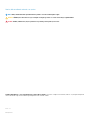 2
2
-
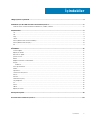 3
3
-
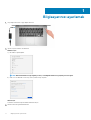 4
4
-
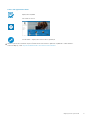 5
5
-
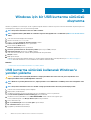 6
6
-
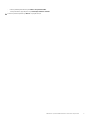 7
7
-
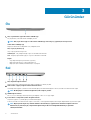 8
8
-
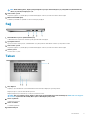 9
9
-
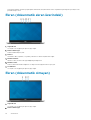 10
10
-
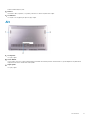 11
11
-
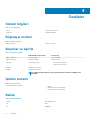 12
12
-
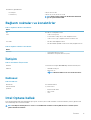 13
13
-
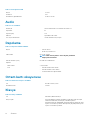 14
14
-
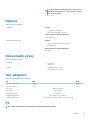 15
15
-
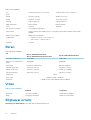 16
16
-
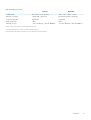 17
17
-
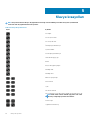 18
18
-
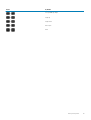 19
19
-
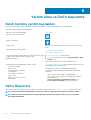 20
20
İlgili makaleler
-
Dell Inspiron 17 7773 2-in-1 Kullanici rehberi
-
Dell G5 15 5587 Hızlı başlangıç Kılavuzu
-
Dell Inspiron 5570 Hızlı başlangıç Kılavuzu
-
Dell Inspiron 5770 Hızlı başlangıç Kılavuzu
-
Dell Inspiron 15 5579 2-in-1 Hızlı başlangıç Kılavuzu
-
Dell Inspiron 17 5767 Hızlı başlangıç Kılavuzu
-
Dell Inspiron 15 5579 2-in-1 Hızlı başlangıç Kılavuzu
-
Dell Inspiron 17 5767 Şartname
-
Dell Inspiron 7777 Hızlı başlangıç Kılavuzu
-
Dell Inspiron 15 Gaming 7566 Hızlı başlangıç Kılavuzu